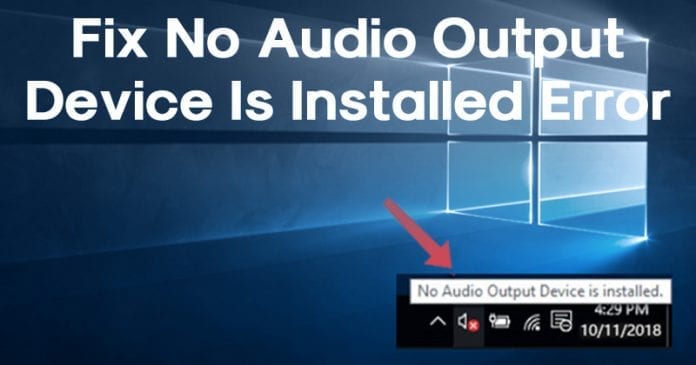
Nincs telepítve hangkimeneti eszköz hiba többnyire a hangerő növelésekor vagy a számítógép bekapcsolásakor jelentkezik. A legrosszabb az, hogy a hiba teljesen letiltja a hangot, és a felhasználók semmit sem tehetnek a hang visszaállításáért. Az alábbiakban megosztottunk három legjobb módszert, amelyek segítenek a Nincs hangkimeneti eszköz telepítve hiba kijavításában Windows számítógépén.
A Windows 10 rendszerben nincs telepítve hangkimeneti eszköz hiba javítása
Nos, mindannyian tudjuk, hogy jelenleg a Microsoft Windows 10 a leggyakrabban használt operációs rendszer. Az ok, amiért több millió felhasználó használta, az általa kínált szolgáltatások. Az indulás óta a Microsoft rendszeres időközönként frissíti a Windows 10-et.
A Windows-frissítések általában segítenek javítani, frissíteni vagy kijavítani az operációs rendszer meglévő hibáit, de ez nem mindig marad így. Néha ezek a frissítések tönkretehetik a Windows-élményt. Valójában, ha rövid pillantást vetünk a Windows fórumaira, azt találjuk, hogy a felhasználók bármilyen új frissítés telepítése után problémákkal szembesülnek.
Az egyik ilyen probléma a „Nincs audiokimeneti eszköz telepítve” néven ismert. Ez egy olyan hiba, amely a hangerő növelése vagy a számítógép bekapcsolása közben folyamatosan felbukkan. A legrosszabb az, hogy a hiba teljesen letiltja a hangot, és a felhasználók semmit sem tehetnek a hang visszaállításáért.
A Microsoft szoftveróriás nem kommentált semmit a hibával kapcsolatban. A Windows-felhasználóknak azonban sikerült megoldást találniuk a „Nincs audiokimeneti eszköz telepítve” hibára. Tehát, ha ugyanaz a hiba okoz problémákat, kövesse az alábbi egyszerű módszereket, hogy kijavítsa a Nincs hangkimeneti eszközt telepítve hibát a Windows 10 számítógépről.
A Nincs hangkimeneti eszköz telepítve hiba javítása
Nos, számos módszer áll rendelkezésre, amelyeket követve kijavíthatja a hibát. Tehát feltétlenül olvassa el a módszereket, hogy megtudja, hogyan lehet javítani, ha nincs hangkimeneti eszköz telepítve a Windows 10 rendszeren.
#1 Az Audio hibaelhárító használata
Nos, ez az egyik első dolog, amit a Windows 10 felhasználóknak meg kell tenniük a különféle hanggal kapcsolatos problémák megoldása érdekében. A Windows 10 audio hibaelhárítója különféle hangproblémákat javíthat, beleértve a Nincs hangkimeneti eszközt telepítve hibákat. A következőképpen használhatja az Audio TroubleShootert Windows 10 rendszeren.
1. lépés: Először keresse meg a Hibaelhárítás elemet a Windows 10 keresősávján.

2. lépés. Most a Hibaelhárító ablakban kattintson a “Hanglejátszás hibaelhárítása” lehetőségre.

3. lépés Ezután egy új ablak jelenik meg, amely valószínűleg megtalálja és kijavítja a hangok lejátszásával kapcsolatos problémákat. Egyszerűen kattintson a „Tovább” gombra a folytatáshoz.
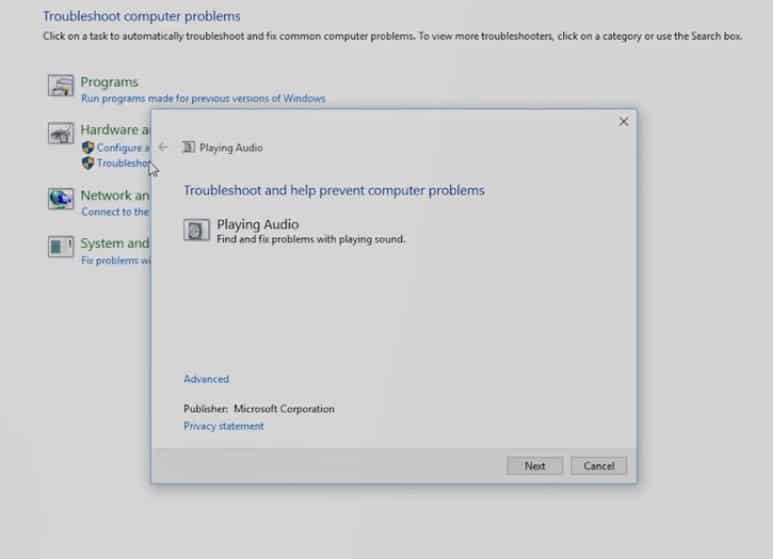
4. lépés. Most várnia kell néhány másodpercet, amíg a Hang hibaelhárító megkeresi és kijavítja a hanggal kapcsolatos problémákat.
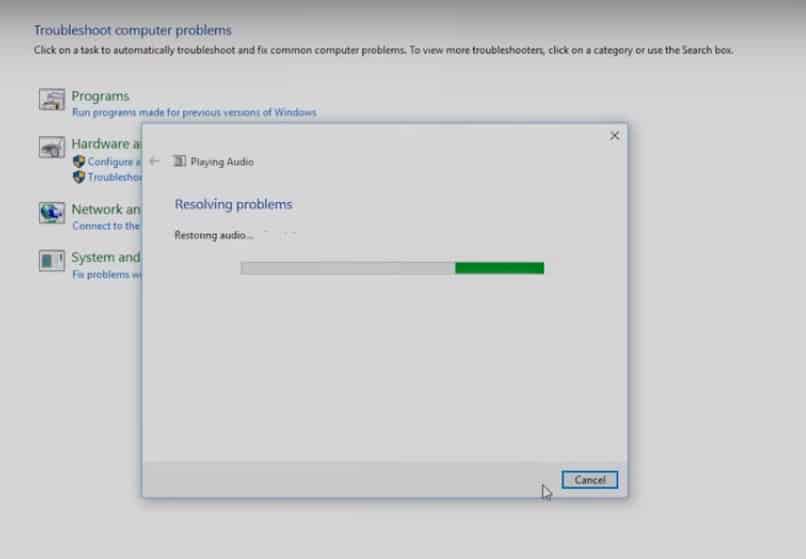
Ez az, kész! Így használhatja az Audio Troubleshooter-t a különféle hanggal kapcsolatos hibák kijavításához a Windows 10 rendszeren. Csak indítsa újra a számítógépet, és többé nem jelenik meg a hangkimeneti eszköz telepítése hiba.
#2 Az Eszközkezelő használata
1. lépés: Először nyissa meg az Eszközkezelőt a Windows számítógépén. A Start menü Eszközkezelőjének közvetlen megnyitásához kereshet rá.
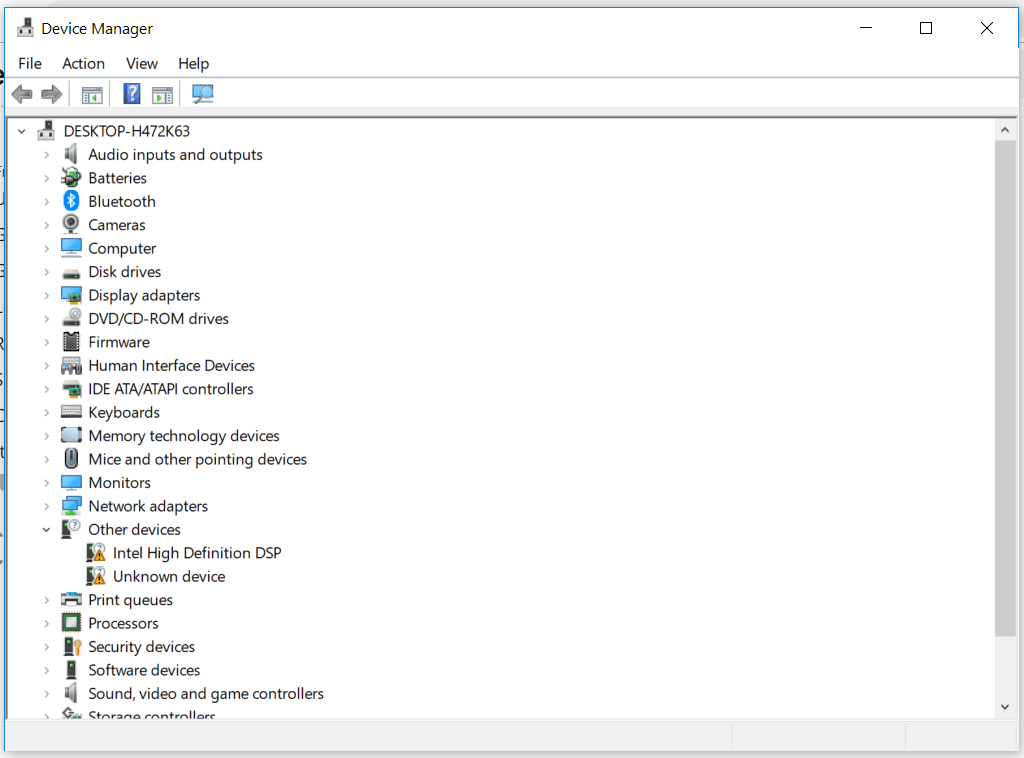
2. lépés: Miután belépett az Eszközkezelőbe, válassza ki és bontsa ki a „Rendszereszköz” elemet
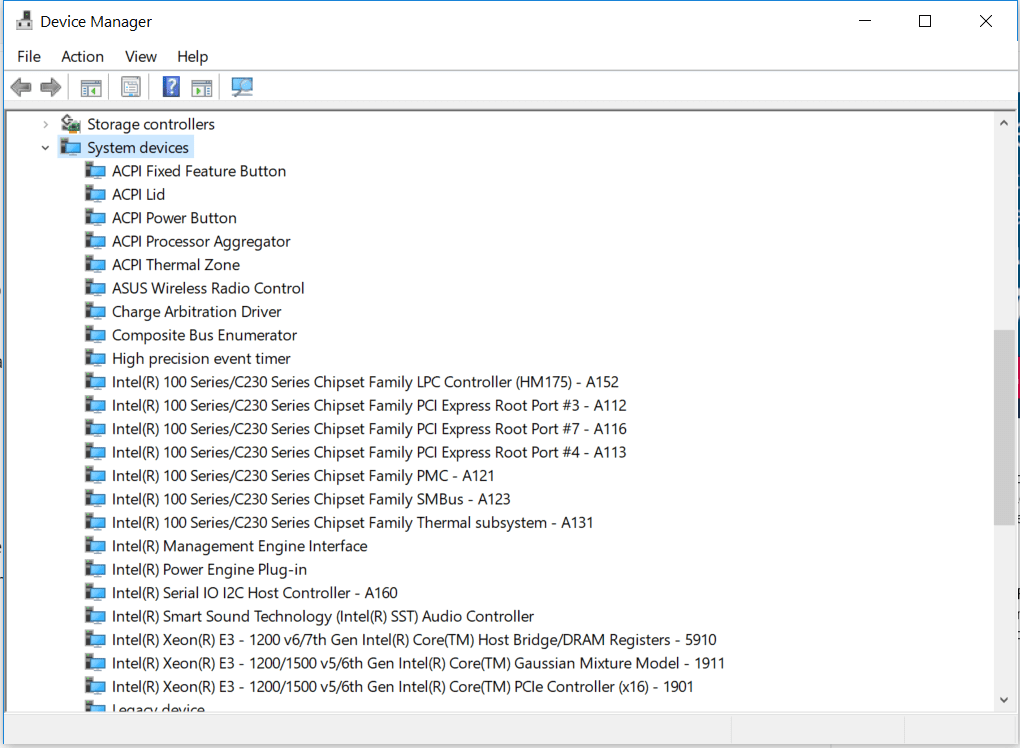
3. lépés. Most a System Device listázza az összes telepített eszközt vagy hardvert. Olyan audio-illesztőprogramot kell keresnie, amelyben SST van. Kattintson a jobb gombbal rá, és válassza az “Illesztőprogram frissítése” lehetőséget
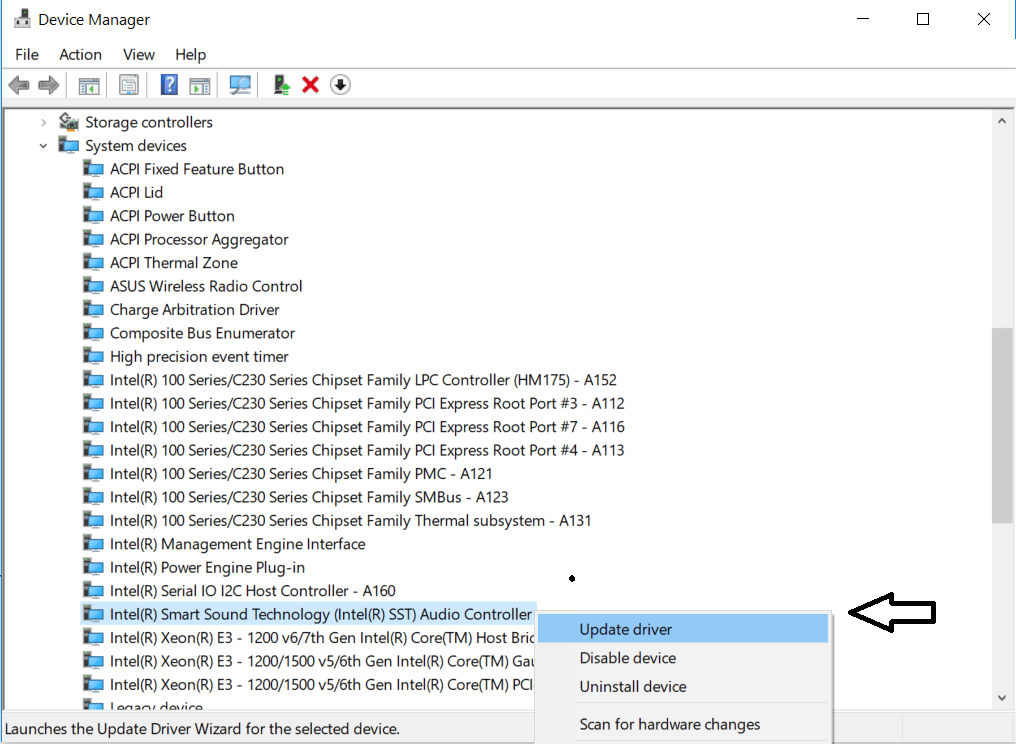
4. lépés. Ekkor megjelenik egy felugró ablak, amely megkérdezi: „Hogyan akarja megkeresni az illesztőprogramokat?” A folytatáshoz válassza a Második lehetőséget.
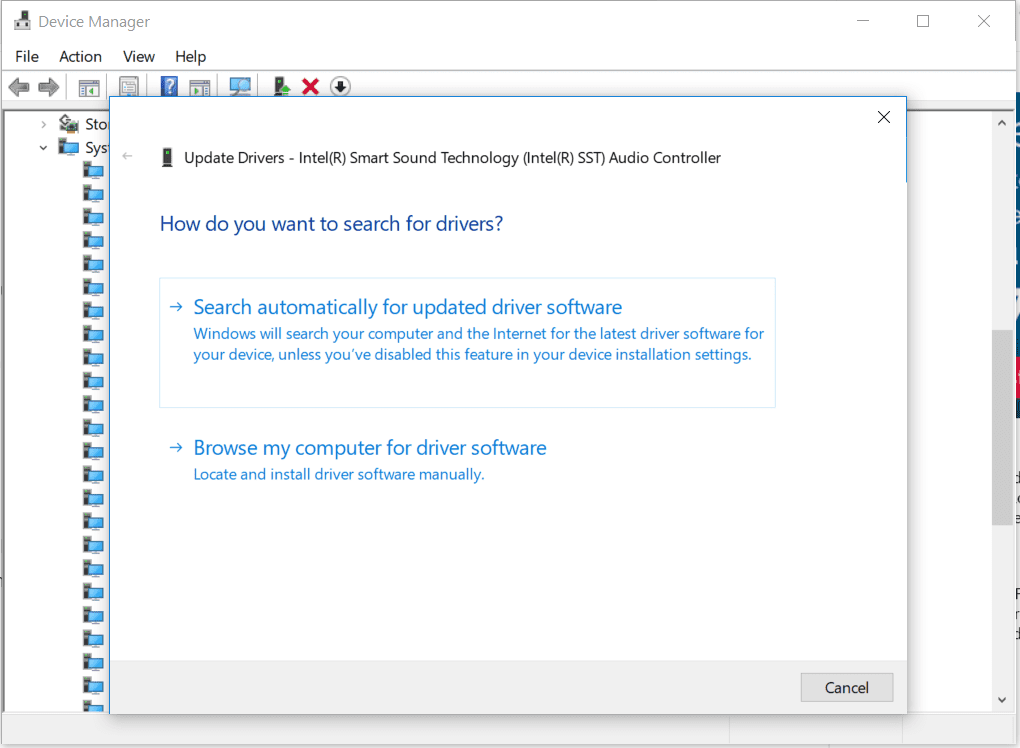
5. lépés. Ezután válassza ki a “Válassz a számítógépemen elérhető illesztőprogramok listájából” lehetőséget.
6. lépés: A következő Windowsban válassza ki a „High Definition Audio Controller” elemet, majd kattintson a „Next” gombra.
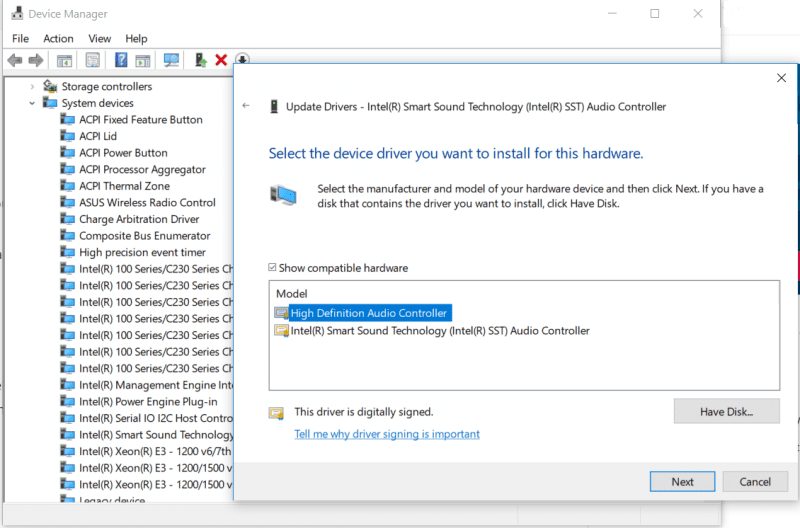
Ez az, kész! Most indítsa újra a számítógépet, és ellenőrizze, hogy a hiba továbbra is fennáll-e.
Alternatív módszer
Nos, van még egy módszer, amelyet követhet a Nincs hangkimeneti eszköz telepítve hiba kijavításához a Windows 10 számítógépről. Tekintse meg a második módszert, amely a jelenlegi Windows 10-felépítéssel működik.
1. lépés: Először is írja be az Eszközkezelő szót a Windows keresőmezőjébe, és nyissa meg az „Eszközkezelőt”
2. lépés: Az Eszközkezelőben keresse meg és bontsa ki a „Hang-, videó- és játékvezérlők” elemet.
3. lépés. Most meg kell keresnie a Realtek eszközt vagy bármely olyan audio komponenst, amelyen sárga háromszög van felkiáltójellel.
4. lépés Válassza ki az adott eszközt. Kattintson a jobb gombbal rá, és válassza a “Tulajdonságok” lehetőséget. Az Illesztőprogram lapon válassza az “Eszköz eltávolítása” lehetőséget
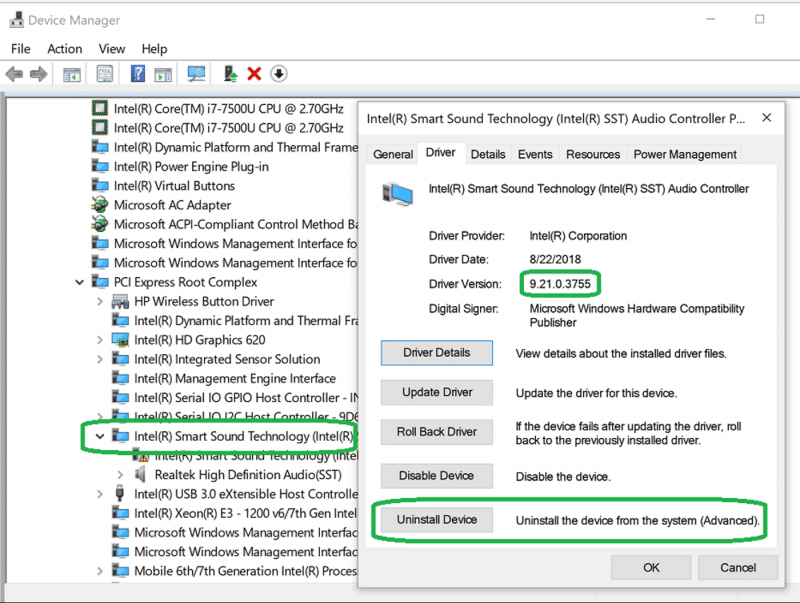
5. lépés Most megjelenik egy megerősítő felugró ablak. Jelölje be a “Az eszköz illesztőprogramjának törlése” jelölőnégyzetet, majd kattintson az “Eltávolítás” gombra.
Most indítsa újra a számítógépet. Ez a módszer megoldja a Nincs hangkimeneti eszközt telepítve Windows 10 hibát.
#3 A Driver Booster használata
Nos, ha manuálisan frissítette az audio-illesztőprogramot az eszközkezelőn keresztül, akkor nem kell követnie ezt a módszert. Ha azonban nem tudja frissíteni az audio-illesztőprogramot az eszközkezelőn keresztül, akkor a Driver Booster alkalmazást kell használnia. A Driver Booster az egyik legjobb Windows-illesztőprogram-frissítő eszköz, amely szinte az összes Windows illesztőprogramot képes frissíteni.
1. lépés. Először is töltse le és telepítse a Driver Booster programot Windows számítógépére.
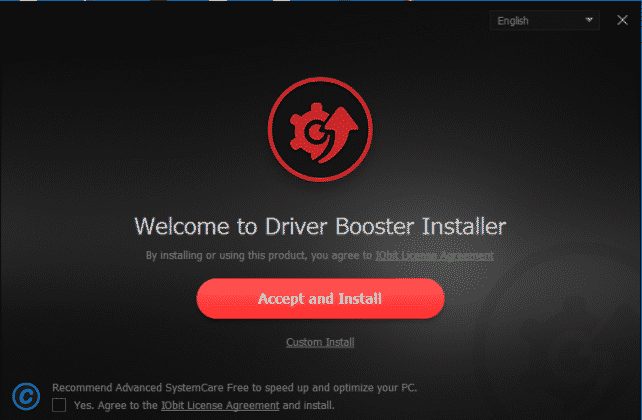
2. lépés: A telepítés után kattintson a nagy “Scan” gombra.
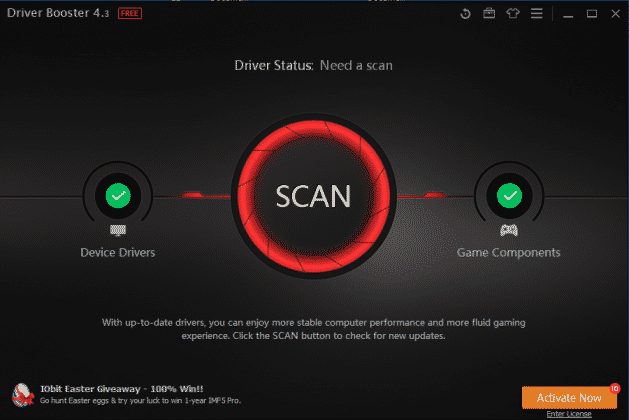
3. lépés. Most várnia kell néhány másodpercet, amíg a Driver Booster megkeresi a telepített illesztőprogramokat.
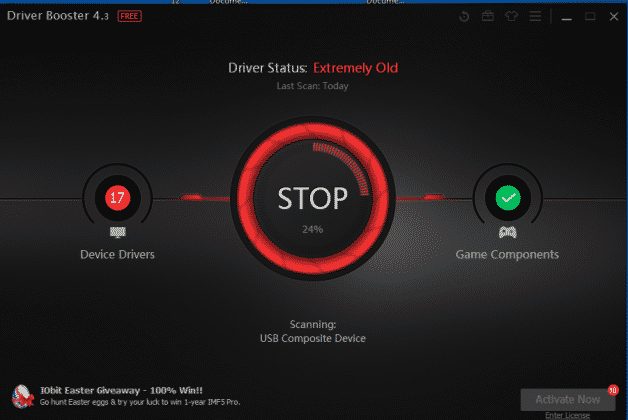
4. lépés: A beolvasás után megjelenik az összes illesztőprogram listája. Ezenkívül felsorolja az összes elavult illesztőprogramot a letöltési hivatkozásokkal együtt.
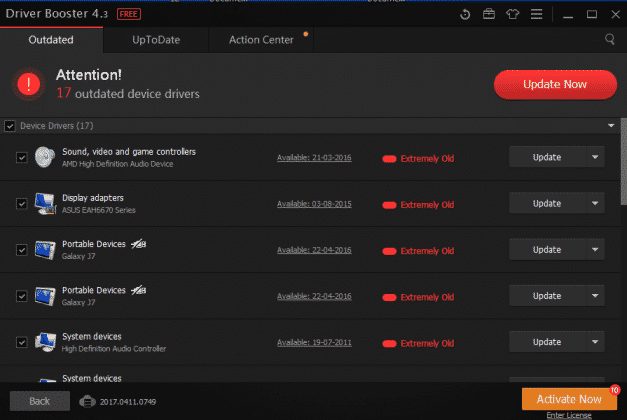
Tehát így használhatja a Driver Boostert az audio-illesztőprogramok frissítéséhez, hogy kijavítsa a „Nincs audiokimeneti eszköz telepítve” hibaüzenetet a Windows 10 rendszeren.
Tehát ez a három legjobb módszer a Nincs hangkimeneti eszköz telepítve Windows 10 hiba kijavítására. A cikkben megosztott minden módszer a Microsoft Forumsból származik, és ezek a javítások minden esetben működnek. Szóval mi a véleményed erről? Ossza meg véleményét az alábbi megjegyzés mezőben.




